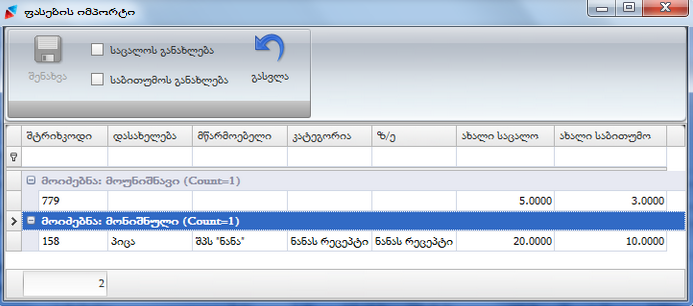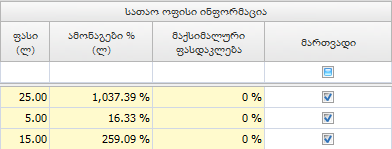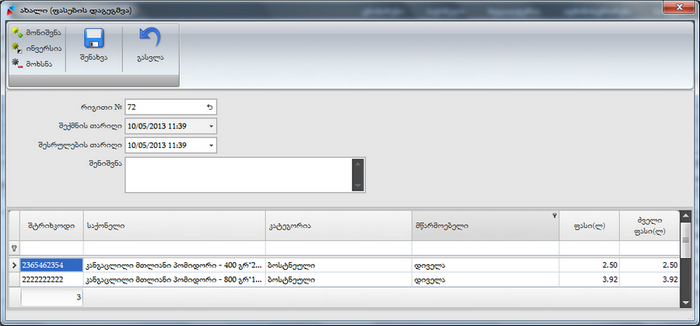ფასების დადგენა არის მოდულის საქონლის ბრძანება (საქონელი => ფასების დადგენა), რომლის დანიშნულებაა საქონელზე ცენტრალიზებული წესით საცალო ფასების დაგენა. ბრძანება ამარტივებს გასაყიდი ფასების დადგენას, როგორც ცენტრალური საწყობის, ასევე ფილიალებისათვის. ფორმაში საშუალება გვაქვს ამოვირჩიოთ კონკრეტული კატეგორიის, კონკრეტული მომწოდებლის ან კონკრეტულ საწყობში არსებული საქონელი, შევცვალოთ გასაყიდი ფასები ან დავგეგმოთ ფასების ცვლილება გარკვეული პერიოდისათვის.
ფასების დადგენა სათაო ოფისიდან შესაძლბელია ნებისმიერ საქონელზე, ფორმიდან ასევე შესაძლებელია ფილიალს წვდომა მივანიჭოთ ფასის ცვლილებაზე ან შევუზღუდოთ. აღნიშნულ უფლებას უზრუნველყოფს სვეტი "მართვადი", ამორთული ღილაკი გულისხმობს ფილიალის დონეზე ფასის ცვლილების წვდომას.ღილაკის ჩამრთველი ალმის ჩართვა-გამორთვა და ფასის დადგენა შესაძლებელია რედაქტირების ბრძანებით. აღნიშნულ ბრძანებაზე დაჭერით აქტიურდება დასარედაქტირებელი სვეტები. ჩანაწერის სტრიქონი, რომლზეც განხორციელდა რაიმე ცვლილება მიიღებს წითელ ფერს. ფასების ცვლილების სისტემაში დასაფიქსირებლად ვაჭერთ ბრძანებას "შენახვა", მოქმედებების შესრულების შედეგად აქტიურდება ბრძანება "დაბრუნება" მისი გამოყენებით ვბრუნდებით საწყის ფორმაში. ფორმიდან შესაძლებელია როგორც კონკრეტული ფასმაჩვენებლის, ასევე ფასების უწყისის ბეჭდვა ბრძანებიდან "ბეჭდვა".
ბრძანების გამოყენებით ეკრანზე გამოდის ფორმა „საქონლის ფასების შეცვლა“:
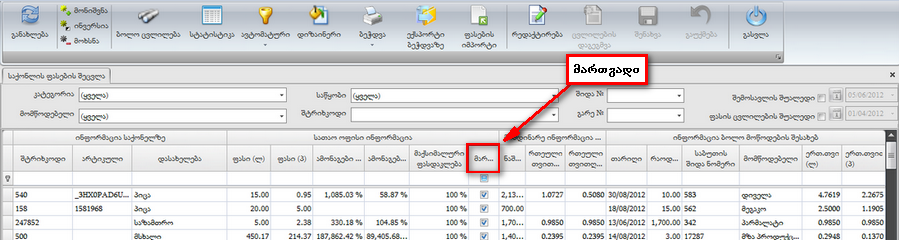
ფორმას ცხრილის ზემოთ აქვს შემდეგი გრაფები, რომლებიც თავის მხრივ ფილტრის საშუალებას წარმოადგენენ:
- კატეგორია (Combo box)-ირჩევენ საქონლის კატეგორიას;
- მომწოდებელი (Combo box)-ირჩევენ მომწოდებელს;
- საწყობი (Combo box)-ირჩევენ იმ საწყობს რომლის საქონელზეც ხდება ფასების დადგენა;
- შტრიხკოდი (Combo box)-გრაფაში იწერება შტრიხკოდი ან იგი შეაქვთ სკანერით;
- შიდა № (Combo box)-ირჩევენ საბუთის შიდა ნომერს;
- გარე № (Combo box)-ირჩევენ საბუთის გარე ნომერს;
- შემოსავლის შუალედი;
- ფასის ცვლილების შუალედი-ირჩევენ შუალედს, რომელ შუალედშიც აინტერსებთ ფასების ცვლილება, ამ დროს ფორმაში დარჩება მხოლოდ ის საქონელი, რომლებსაც არჩეულ შუალედში შეეცვალათ ფასები;
ფორმაში მოქმედებების შესრულება შესაძლებელია მენიუს ბრძანებების გამოყენებით:
- განახლება;
- მონიშვნა, ინვერსია, მოხსნა;
- ბოლო ცვლილება-ბრძანებით ცხრილში მოინიშნება (გაყვითლდება) ის სტრიქონები, რომელზეც ბოლოს განხორციელდა ცვლილებები;
- სტატისტიკა-ბრძანებით ფორმის ქვედა ნაწილში გამოდის ორი ჩანართი:

მარცხენა მხარეს განთავსებულ ჩანართში მოცემულია იმ ფილიალების ჩამონათვალი, რომლებისათვისაც დადგენილია ფასი იმ კონკრეტული საქონლისათვის, რომელიც აქტიურია ცხრილში "ფასის დადგენა". ჩანართის მარცხენა ქვედა კუთხეში მოთავსებულია  -რედაქტირების ღილაკები. მარცხენა ღილაკზე დაჭერით ჩანართის ცხრილში გააქტიურდება "ფასი (ლ)" სვეტის უჯრები, სადაც შესაძლებელი იქნება ცალკეული ფილიალის ფასის კორექტირება, ხოლო მარჯვენა ღილაკზე დაჭერის შემდეგ შესაძლებელია ფასი შევცვალოთ ერთ ფილიალში და იმ ჯგუფში შემავალ ფილიალებში ყველგან შეიცვლება ფასები. ამ დროს რედაქტირების ღილაკის ადგილზე ჩანართში ჩნდება ორი ღილაკი-შენახვა და გაუქმება:
-რედაქტირების ღილაკები. მარცხენა ღილაკზე დაჭერით ჩანართის ცხრილში გააქტიურდება "ფასი (ლ)" სვეტის უჯრები, სადაც შესაძლებელი იქნება ცალკეული ფილიალის ფასის კორექტირება, ხოლო მარჯვენა ღილაკზე დაჭერის შემდეგ შესაძლებელია ფასი შევცვალოთ ერთ ფილიალში და იმ ჯგუფში შემავალ ფილიალებში ყველგან შეიცვლება ფასები. ამ დროს რედაქტირების ღილაკის ადგილზე ჩანართში ჩნდება ორი ღილაკი-შენახვა და გაუქმება: . ანალოგიური მოქმედებების შესრულება შესაძლებელია კონტექსტური მენიუს დახმარებით.
. ანალოგიური მოქმედებების შესრულება შესაძლებელია კონტექსტური მენიუს დახმარებით.
მარჯვენა მხარეს განთავსებულია ცხრილში "ფასის დადგენა" აქტიური საქონლის ნაშთები საწყობების მიხედვით.
როცა რამდენიმე დასახელების საქონელზე იგეგმება ფასების ან ამონაგების ცვლილება თანაბრად, ამ დროს სამუშაოს გასამარტივებლად ვიყენებთ კონტექსტური მენიუს ბრძანებას "ოპერაციები მონიშნულ საქონელზე" (იგი აქტიურია მაშინ, როცა მთავარ მენიუში აქტიურია ბრძანება "დაბრუნება").მასზე დაჭერით ეკრანზე გამოდის დიალოგური ფანჯარა "ოპერაციები საქონელზე":
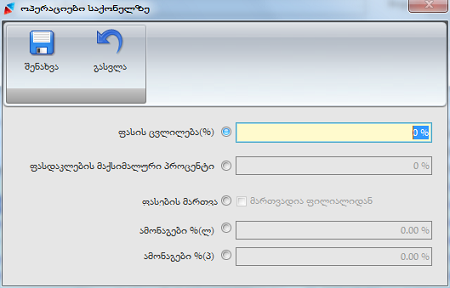
ფანჯარას აქვს სტანდარტული ბრძანებები შენახვა, გასვლა და გადართვის ღილაკები:
- ფასის ცვლილება (%)-ღილაკის ჩართვის შემდეგ გრაფაში შეაქვთ სასურველი განაკვეთი და იყენებთ ბრძანებას "შენახვა", შედეგად ყველა მონიშნული საქონლის ფასი შეიცვლება ერთი და იგივე განაკვეთით, ხოლო ამონაგების სვეტების შესაბამისი უჯრები ავტომატურად შეივსება;
- ფასდაკლების მაქსიმალური პროცენტი-ღილაკის ჩართვის შემდეგ გრაფაში შეგაქვთ სასურველი განაკვეთი და იყენებთ ბრძანებას "შენახვა", შედეგად ყველა მონიშნული საქონლის მაქსიმალური ფასდაკლების პროცენტის განაკვეთი ერთი და იგივე იქნება;
- ფასების მართვა-ღილაკის ჩართვის შემდეგ მონიშნულ საქონელზე ირჩევთ ფასის ცვლილება განხორციელდეს ფილიალიდან თუ სათაო ოფისიდან;
- ამონაგები % (ლ)-ღილაკის ჩართვის შემდეგ გრაფაში შეაქვთ სასურველი განაკვეთი და იყენებთ ბრძანებას "შენახვა", შედეგად ყველა მონიშნული საქონლის ამონაგების % (ლ) შეიცვლება ერთი და იგივე განაკვეთით, ხოლო ამონაგების % (პ) და ფასის გამომხატველი სვეტების შესაბამისი უჯრები ავტომატურად შეივსება;
- ამონაგები % (პ)-ღილაკის ჩართვის შემდეგ გრაფაში შეაქვთ სასურველი განაკვეთი და იყენებთ ბრძანებას "შენახვა", შედეგად ყველა მონიშნული საქონლის ამონაგების % (პ) შეიცვლება ერთი და იგივე განაკვეთით, ხოლო ამონაგების % (ლ) და ფასის გამომხატველი სვეტების შესაბამისი უჯრები ავტომატურად შეივსება;
- ფასების გადათვლა-მენიუში ჩნდება რედაქტირების ღილაკის გამოყენების შემდეგ. ბრძანების ღილაკზე დჭერის შემდეგ ეკრანზე გამოდის ფანჯარა "ყურადღება-ფასების გადათვლა":
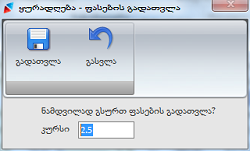
- კურსის გრაფაში ავტომატურად გადმოაქვს ბოლოს შეტანილი კურსი ფორმიდან კურსი, თუმცა შესაძლებელია მისი ხელით შეცვლა. დააჭირეთ ღილაკზე "გადათვლა" და იმ საქონლისათვის, რომლისათვისაც საქონელში ჩართულია ღილაკი "გადათვლადი" (ან საქონლის ატრიბუტებში ჩართულია ღილაკი "ფასი დგინდება პირობით ერთეულში"), ავტომატურად შეცვლის ფასს ლარში პირობითი ერთეულის ახალი კურსის შესაბამისად, ხოლო პირობით ერთეულში ფასი უცვლელი დარჩება. იმ საქონლის ფასი ლარში, რომლისთვისაც ამორთულია ღილაკი "გადათვლადი" (ან ღილაკი "ფასი დგინდება პირობით ერთეულში"), შეიცვლება ფასი პირობით ერთეულში, ხოლო ლარში უცვლელი დარჩება;
- ავტომატური;
- დიზაინერი;
- ბეჭდვა-ბეჭდავს ცხრილში "ფასის დადგენა" აქტიური საქონლის შტრიხკოდს;
- ფასების იმპორტი-ახდენს ფასების იმპორტს წინასწარ შექმნილი ფაილიდან (Microsoft Excel-ის ფაილი, SQLOLEDB და VFPOLEDB ფაილები). წინასწარ იქმნება სამსვეტიანი ცხრილი. პირველ სვეტში იწერება საქონლის შტრიხკოდი (საქონლის შტრიხკოდი უნდა იყოს რეგისტრირებული საქონლის ცნობარში), მეორე სვეტში საცალო ფასი და მესამე სვეტში-საბითუმო ფასი. ცხრილის სვეტებს შეიძლება ჰქონდეს სათაური და შეიძლება არ ჰქონდეს. ბრძანების ღილაკზე დაჭერის შემდეგ ეკრანზე გამოდის დიალოგური ფანჯარა "აირჩიეთ ფაილი":
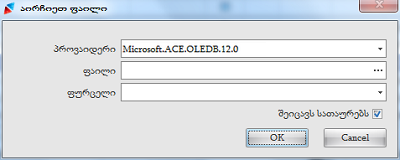
ფანჯარაში ვირჩევთ პროვაიდერს. თუ ცხრილი შექმნილია Microsoft Excel-ში, პროვაიდერის სვეტში ვირჩევთ Microsoft.ACE.OLEDB.12.0. "ფაილის" სვეტის მარჯვენა კუთხეში არსებულ  -ღილაკზე დაჭერით შეძლებთ მოიძიოთ სასურველი ფაილი, სადაც განთავსებულია ცხრილი საქონლის შტრიხკოდებითა და შესაცვლელი ფასებით. ფაილის ნახვის შემდეგ "Open"-ბრძანების ღილაკზე დაჭერით ფაილის მისამართი ჩაიწერება "ფაილის" გრაფაში. გრაფაში "ფურცელი" ვირჩევთ იმ ფურცელს, რომელ ფურცელზეც განთავსებულია ცხრილი. თუ ცხრილის სვეტებს არ აქვს სათაური, მაშინ უნდა ამოვრთოთ ღილაკი "შეიცავს სათაურებს", შემდეგ დააჭირეთ ღილაკზე "OK". ეკრანზე გამოვა ფორმა "ფასების იმპორტი"
-ღილაკზე დაჭერით შეძლებთ მოიძიოთ სასურველი ფაილი, სადაც განთავსებულია ცხრილი საქონლის შტრიხკოდებითა და შესაცვლელი ფასებით. ფაილის ნახვის შემდეგ "Open"-ბრძანების ღილაკზე დაჭერით ფაილის მისამართი ჩაიწერება "ფაილის" გრაფაში. გრაფაში "ფურცელი" ვირჩევთ იმ ფურცელს, რომელ ფურცელზეც განთავსებულია ცხრილი. თუ ცხრილის სვეტებს არ აქვს სათაური, მაშინ უნდა ამოვრთოთ ღილაკი "შეიცავს სათაურებს", შემდეგ დააჭირეთ ღილაკზე "OK". ეკრანზე გამოვა ფორმა "ფასების იმპორტი"
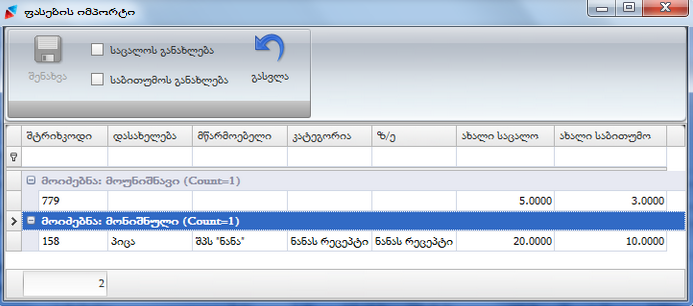
ფორმას აქვს ორი ღილაკი ჩამრთველი:
- საცალოს განახლება-ღილაკის ჩართვის შემდეგ ბაზაში განხორციელდება საცალო ფასების იმპორტი;
- საბითუმოს განახლება-ღილაკის ჩართვის შემდეგ ბაზაში განხორციელდება საბითუმო ფასების იმპორტი;
ცხრილში მონაცემები მოცემულია ორ ჯგუფად:
- მოიძებნა მოუნიშნავი-ამ ჯგუფში განთავსებულია ყველა ის შტრიხკოდი, რომელიც ბაზაში არ მოიძებნა. ამ ჯგუფის მონაცემები ფაილიდან ბაზაში იმპორტის დროს მხედველობაში არ მიიღება;
- მოიძებნა-ამ ჯგუფში განთავსებულია ყველა ის შტრიხკოდი, რომელიც არსებობს ბაზაში და ფაილიდან იმპორტის განხორციელების დროს ამ საქონელს ავტომატურად შეეცვლება ფასები.
ბაზაში ფაილიდან ფასების იმპორტის დასრულებისათვის (ახალი ფასების გადმოტანისათვის)გამოიყენეთ ბრძანება "შენახვა", ხოლო ცვლილების უკუსაგდებად ბრძანებას "გასვლა".
- ექსპორტი ბეჭდვაზე-ბრძანების გამოყენების შედეგად, ეკრანზე გამოდის ფორმა "შტრიხკოდი", სადაც გადატანილი იქნება ცხრილში "ფასის დადგენა" მონიშნული შტრიხკოდები;
- რედაქტირება-ბრძანებით მენიუს ზოლში ჩნდება ბრძანებები "ფასების იმპორტი" (რომელიც განხილულია ზემოთ) და "დაბრუნება", ცხრილში ერთდროულად აქტიურდება ფასების, ამონაგების %, ფასდაკლებისა და "მართვადი" სვეტები:
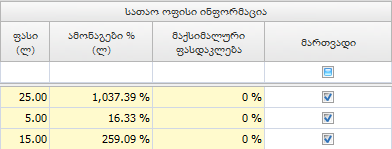
ფასების ცალკეულ სვეტში (ფასი (ლ), ფასი (პ)) ცვლილების შეტანის შედეგად ავტომატურად იცვლება მონაცემები ფასების მეორე სვეტში და ამონაგების %-ის სვეტებში. მომხმარებელს შეუძლია წინასწარ დაგეგმოს ამონაგების სიდიდე (ამონაგების %-ის სვეტში შეიტანოს სასურველი განაკვეთები) და ფასების სვეტები ავტომატურად შეივსება. სვეტში "მართვადი" ღილაკის ამორთვის შემთხვევაში შესაძლებლობა ეძლევა ფილიალს დააწესოს სათაო ოფისისაგან განსხვავებული ფასები.
შეტანილი ცვლილებების გაუქმება შენახვამდე შეიძლება კონტექსტური მენიუდან, როგორც ერთდროულად (ბრძანება "გაუქმება"), ისე ცალ-ცალკე ბრძანებით "მიმდინარე ჩანაწერის გაუქმება".
ცხრილის სვეტებში ცვლილებების შეტანის შემდეგ ბრძანება "დაბრუნება" ჰკარგავს აქტიურობას, სამაგიეროდ აქტიურდება შემდეგი ბრძანებები:
- ცვლილებების დაგეგმვა-ბრძანება საშუალებას იძლევა წინასწარ დაიგეგმოს შეცვლილი ფასები სასურველი თარიღის შემდეგ. მასზე დაჭერით ეკრანზე გამოდის დიალოგური ფანჯარა "ახალი (ფასების დაგეგმვა)":
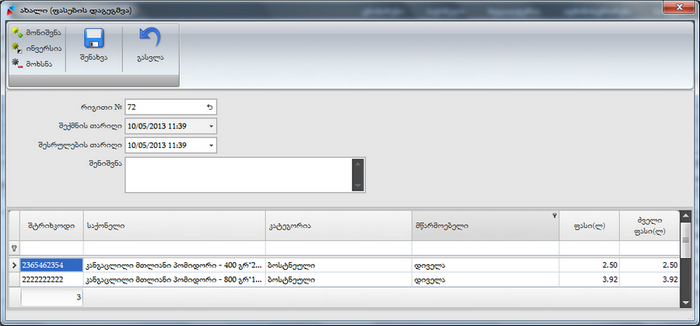
ივსება შემდეგი გრაფები:
- რიგითი №-ჩანაწერი კეთდება ხელით ან მოხრილ ისარის დახმარებით;
- შექმნის თარიღი-არჩეულია წინა ავტომატურად ფორმიდან;
- შესრულების თარიღი-ირჩევენ იმ თარიღს, საიდანაც უნდა შეიცვალოს ფასი კონკრეტულ საქონელზე;
- შენიშვნა-გრაფაში კეთდება საჭირო შენიშვნები.
იმისათვის, რომ დაიგეგმოს ფასები ცხრილში უნდა მოინიშნოს საქონელი (მენიუდან, ან Space-კლავიშის საშუალებით) და შემდეგ მოხდეს შენახვა.
ფანჯარას აქვს სტანდარტული ბრძანებები:მონიშვნა, ინვერსია, მოხსნა; შენახვა; გასვლა.
დიალოგური ფანჯრიდან გასვლის შემდეგ ვბრუნდებით ფორმაში "საქონლის ფასების შეცვლა" და ვაგრძელებთ მოქმედებებს მთავარი მენიუს ბრძანებების დახმარებით:
- შენახვა-ბრძანების გამოყენების შემდეგ, შესრულდება მანამდე შესრულებული ყველა მოქმედების შედეგების შენახვა და გააქტიურდება ბრძანება "დაბრუნება"
- გაუქმება;
- გასვლა.
ფორმაში შეიძლება კონტექსტური მენიუს გამოძახებაც, რომელსაც მთავარი მენიუს ბრძანებებთან ერთად დამატებით აქვს შემდეგი ბრძანებები:
- დარედაქტირებული-ბრძანებით ცხრილში დარჩება მხოლოდ დარედაქტირებული საქონელი;
- ყველა ჩანაწერი-ბრძანება მენიუში იკავებს "დარედაქტირებულის" ადგილს, მისი გამოყენებით ცხრილში გამოჩნდება ყველა ჩანაწერი;
- ანალიზი.
იხილეთ აგრეთვე:
ცხრილი (Grid), ფასების დადგენა (ფილიალი).
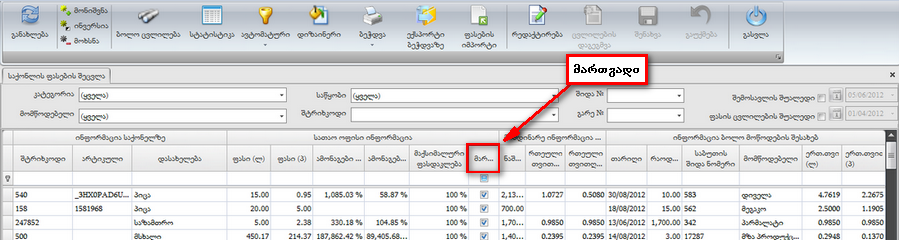

 -რედაქტირების ღილაკები. მარცხენა ღილაკზე დაჭერით ჩანართის ცხრილში გააქტიურდება "ფასი (ლ)" სვეტის უჯრები, სადაც შესაძლებელი იქნება ცალკეული ფილიალის ფასის კორექტირება, ხოლო მარჯვენა ღილაკზე დაჭერის შემდეგ შესაძლებელია ფასი შევცვალოთ ერთ ფილიალში და იმ ჯგუფში შემავალ ფილიალებში ყველგან შეიცვლება ფასები. ამ დროს რედაქტირების ღილაკის ადგილზე ჩანართში ჩნდება ორი ღილაკი-შენახვა და გაუქმება:
-რედაქტირების ღილაკები. მარცხენა ღილაკზე დაჭერით ჩანართის ცხრილში გააქტიურდება "ფასი (ლ)" სვეტის უჯრები, სადაც შესაძლებელი იქნება ცალკეული ფილიალის ფასის კორექტირება, ხოლო მარჯვენა ღილაკზე დაჭერის შემდეგ შესაძლებელია ფასი შევცვალოთ ერთ ფილიალში და იმ ჯგუფში შემავალ ფილიალებში ყველგან შეიცვლება ფასები. ამ დროს რედაქტირების ღილაკის ადგილზე ჩანართში ჩნდება ორი ღილაკი-შენახვა და გაუქმება: . ანალოგიური მოქმედებების შესრულება შესაძლებელია კონტექსტური მენიუს დახმარებით.
. ანალოგიური მოქმედებების შესრულება შესაძლებელია კონტექსტური მენიუს დახმარებით. 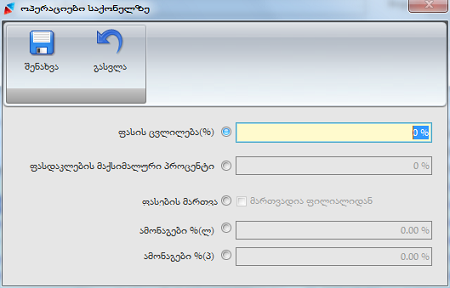
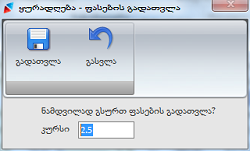
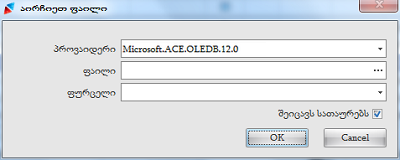
 -ღილაკზე დაჭერით შეძლებთ მოიძიოთ სასურველი ფაილი, სადაც განთავსებულია ცხრილი საქონლის შტრიხკოდებითა და შესაცვლელი ფასებით. ფაილის ნახვის შემდეგ "Open"-ბრძანების ღილაკზე დაჭერით ფაილის მისამართი ჩაიწერება "ფაილის" გრაფაში. გრაფაში "ფურცელი" ვირჩევთ იმ ფურცელს, რომელ ფურცელზეც განთავსებულია ცხრილი. თუ ცხრილის სვეტებს არ აქვს სათაური, მაშინ უნდა ამოვრთოთ ღილაკი "შეიცავს სათაურებს", შემდეგ დააჭირეთ ღილაკზე "OK". ეკრანზე გამოვა ფორმა "ფასების იმპორტი"
-ღილაკზე დაჭერით შეძლებთ მოიძიოთ სასურველი ფაილი, სადაც განთავსებულია ცხრილი საქონლის შტრიხკოდებითა და შესაცვლელი ფასებით. ფაილის ნახვის შემდეგ "Open"-ბრძანების ღილაკზე დაჭერით ფაილის მისამართი ჩაიწერება "ფაილის" გრაფაში. გრაფაში "ფურცელი" ვირჩევთ იმ ფურცელს, რომელ ფურცელზეც განთავსებულია ცხრილი. თუ ცხრილის სვეტებს არ აქვს სათაური, მაშინ უნდა ამოვრთოთ ღილაკი "შეიცავს სათაურებს", შემდეგ დააჭირეთ ღილაკზე "OK". ეკრანზე გამოვა ფორმა "ფასების იმპორტი"